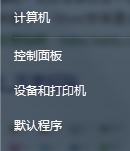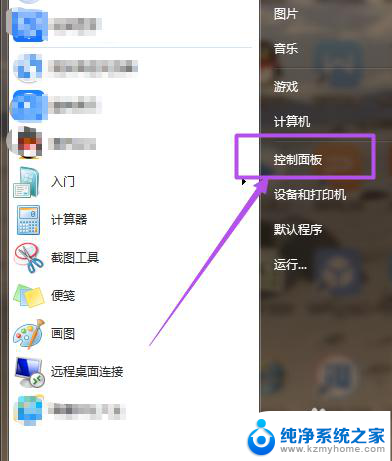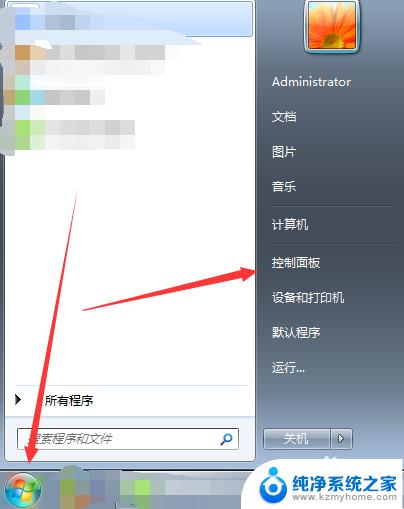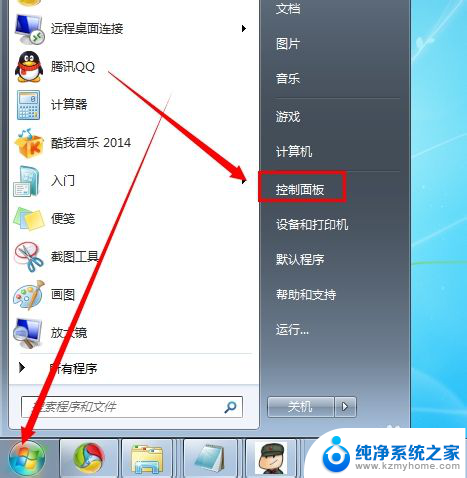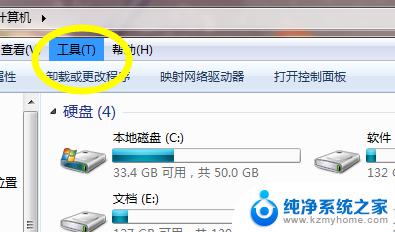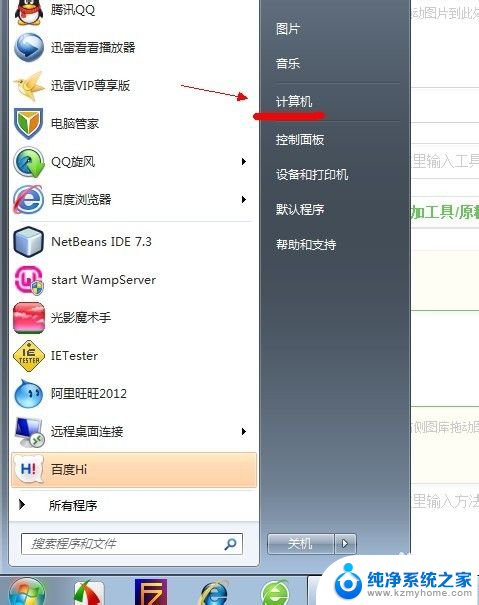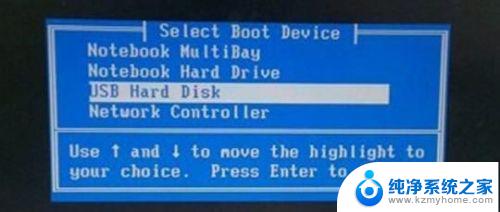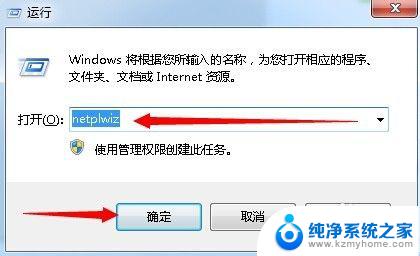win7缓存文件设置 Windows 7系统如何设置缓存空间
更新时间:2024-01-07 15:00:24作者:yang
在Windows 7系统中,缓存文件设置对于提高系统性能起着关键作用,缓存空间是指计算机中用于存储临时数据的一部分内存空间,它能够加快应用程序的运行速度并减少对硬盘的读写操作。通过合理设置缓存文件,我们可以充分利用系统资源,提升整体运行效率。究竟如何设置Windows 7系统的缓存空间呢?接下来我们将一一介绍。
具体步骤:
1.开启电脑,用鼠标选择桌面上的“计算机”然后单击鼠标右键,选择“属性”
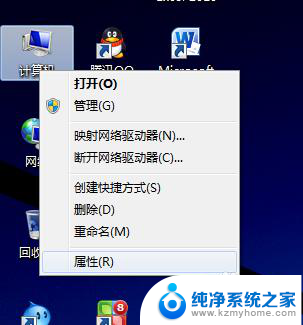
2.在窗口的左上方,选择“高级系统设置”
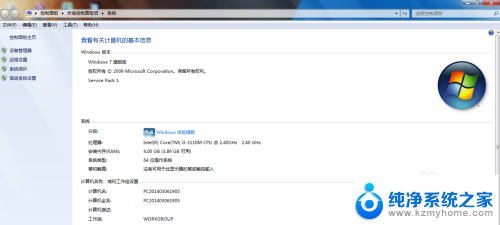
3.进入“系统属性”窗口,选择“高级”在性能设置处选择“设置”
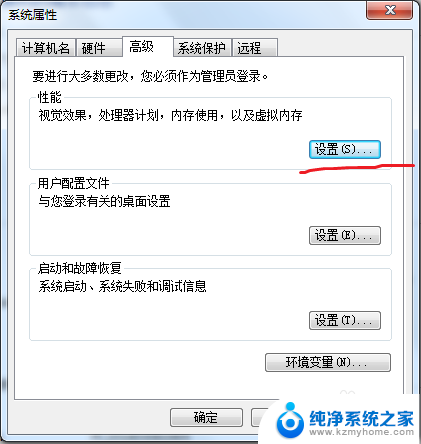
4.选择“高级”然后点击“更改”
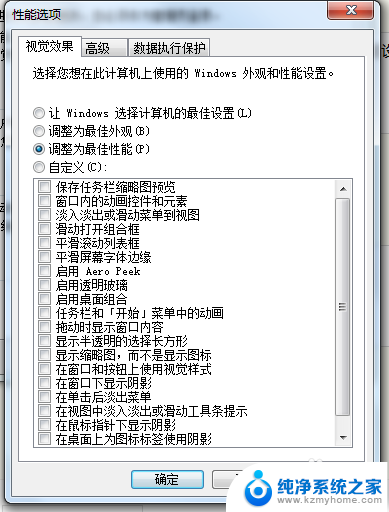
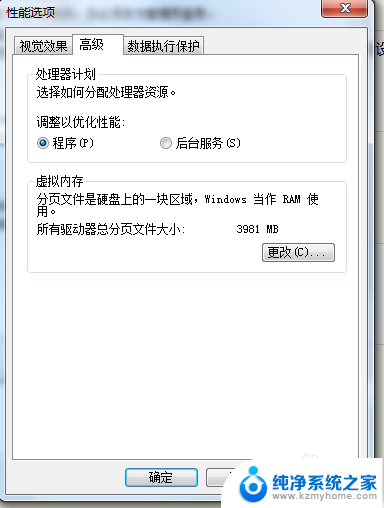
5.进入“虚拟内存”设置窗口,如您不懂如何设置。可以选择为“自动分配托管的方式”让系统自动设置。
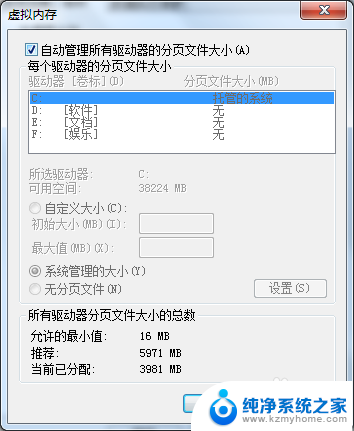
6.当然您也可以手动设置,只要取消自动分配选项即可手动设置。
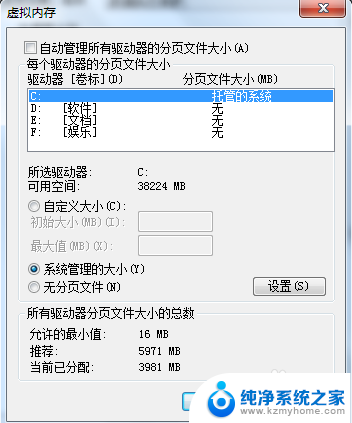
7.选择"“自定义”然后输入您需要设置的虚拟空间大小即可。
也可以选择“系统管理大小”
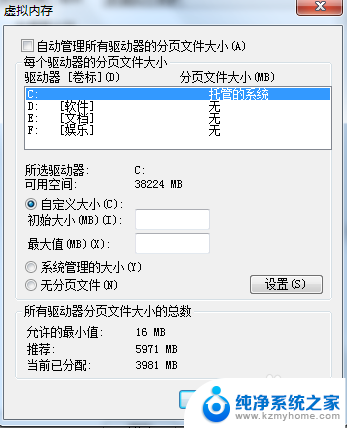
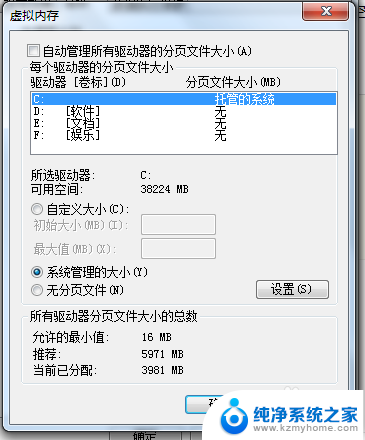
8.设置完成后,单击“确定”然后重启电脑即可。
以上是关于win7缓存文件设置的全部内容,如果有遇到相同情况的用户,可以按照小编的方法来解决。